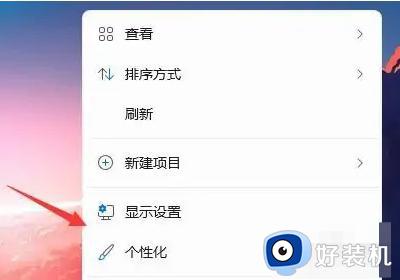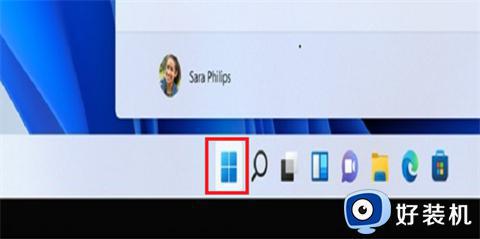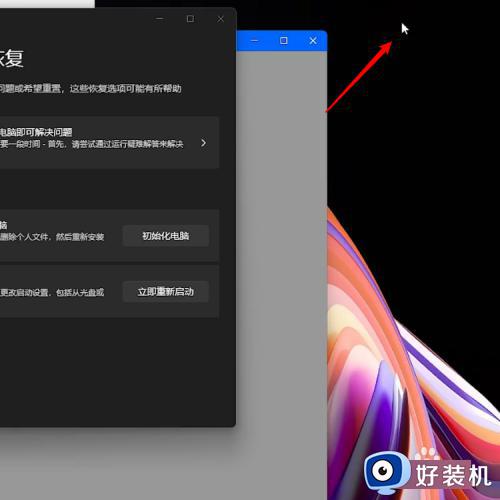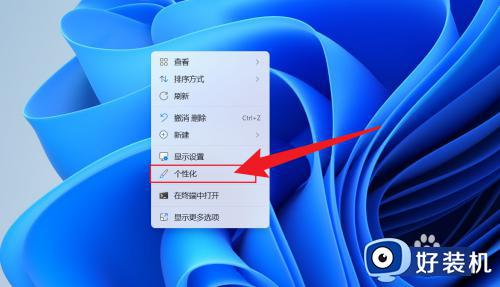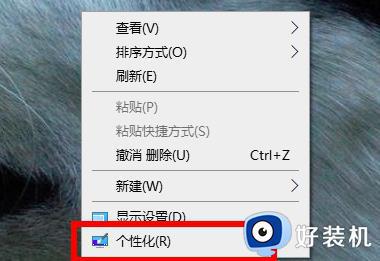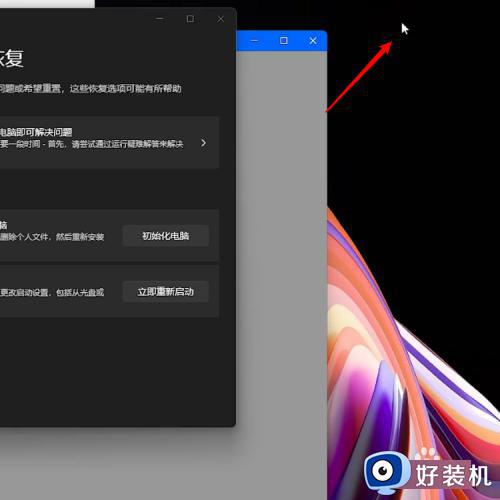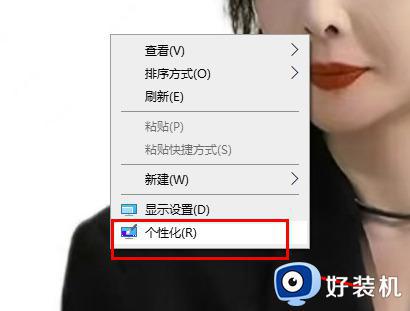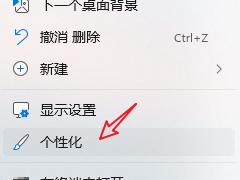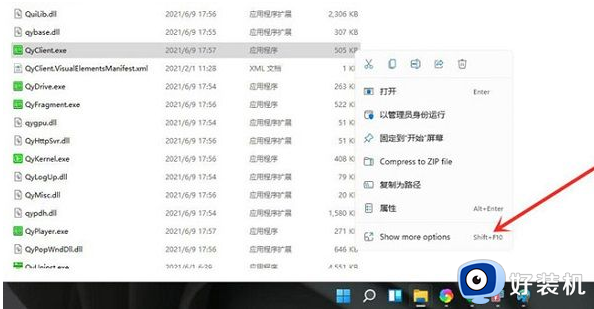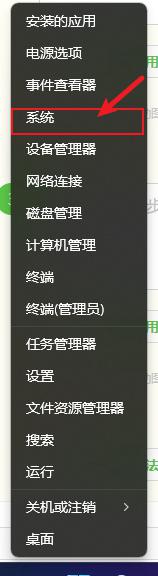win11怎么把我的电脑调出来 win11如何在桌面显示我的电脑
时间:2023-04-03 11:10:30作者:xinxin
如今在win11原版系统中我的电脑图标早已经不存在了,取而代之的是此电脑图标,同样在电脑安装完win11系统进入桌面也都能够看到,当然有些用户的系统桌面上却没有显示我的电脑图标,对此win11怎么把我的电脑调出来呢?下面小编就来教大家win11在桌面显示我的电脑设置方法。
具体方法:
1.鼠标右键点击windows11桌面任意空白处,然后选择个性化。
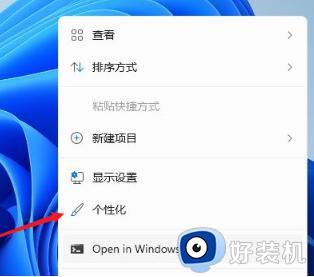
2.进入设置后找到主题。
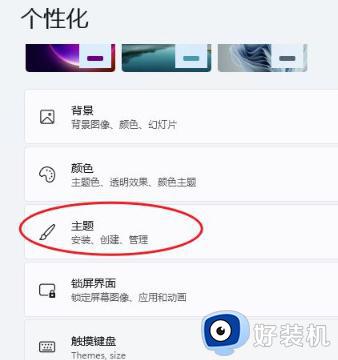
3.点击桌面图标设置。
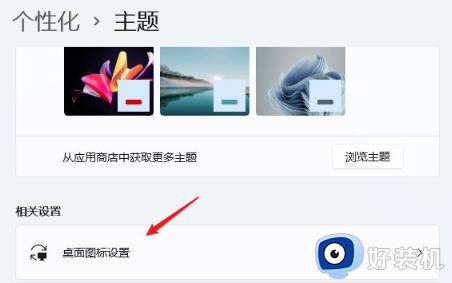
4.然后勾选计算机以及其他你想要放在桌面的图标,点击确定。

5.最后,我们可以在电脑桌面上看到这台电脑的图标。
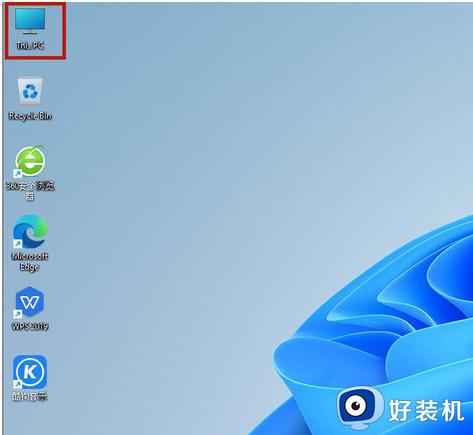
以上就是小编给大家分享的win11在桌面显示我的电脑设置方法了,还有不懂得用户就可以根据小编的方法来操作吧,希望能够帮助到大家。